Suunto 7 Brugervejledning
Rutenavigation
Suunto 7 giver dig nem offline rutenavigation med udendørs kort. Det er muligt at oprette dine egne ruter eller bruge andre populære ruter fra Suunto-fællesskabet såvel som andre partnertjenester via Suunto-mobilappen. Ruterne er synkroniseret til din Suunto 7 via Bluetooth og rutenavigationen fungerer md alle udendørs sportstilstande, hvor et kort er tilgængeligt og GPS er aktiveret.
Synkroniser ruter til uret
Få offline-kort til ruter
Vælg en rute
Navigation efter en rute
Sletning af en rute
Synkroniser ruter til uret
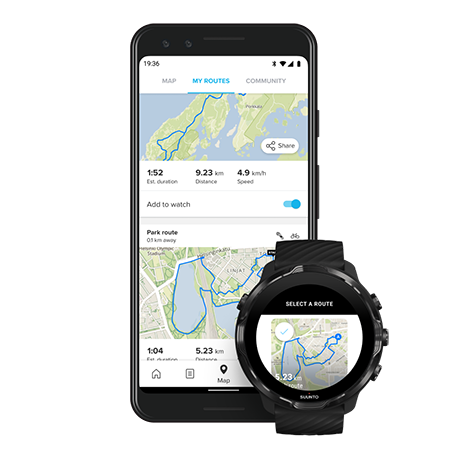
Det er muligt at oprette dine egne ruter eller bruge andre populære ruter fra Suunto-fællesskabet såvel som andre partnertjenester via Suunto-appen.
For at kunne synkronisere ruter til dit ur skal du sørge for, at det er forbundet til Suunto-mobilappen og Wear OS-ledsagerappen på din telefon.
Find ud af, hvordan du opretter ruter i Suunto-appen (Android).
Find ud af, hvordan du opretter ruter i Suunto-appen (iOS).
maksimalt 15 ruter kan gemmes i uret.
Få offline-kort til ruter
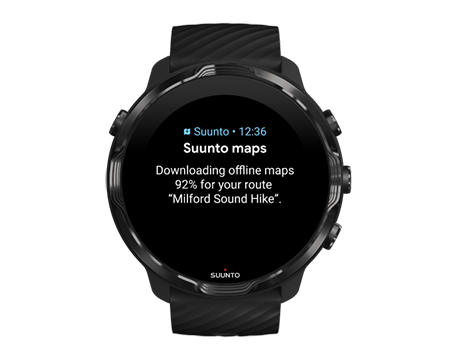
Når uret oplades og er forbundet til Wifi, downloades der automatisk et offline-kort til hver rute på uret. Downloaden inkluderer det grundlæggende udendørs kort (ingen varmekort).
Vælg en rute
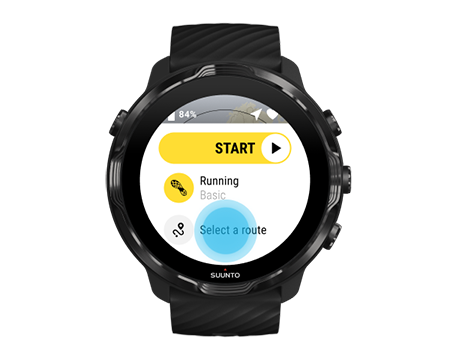
Når du vælger en sportstilstand, der bruger GPS, er en genvej til rutevalg synlig lige under den valgte sportstilstand.
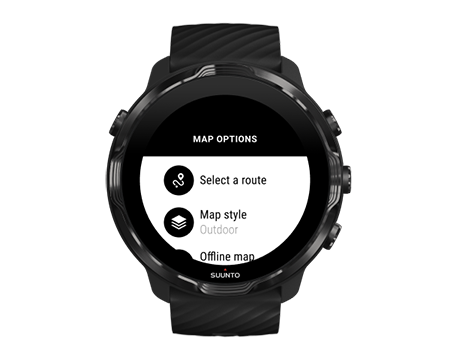
Du kan også navigere til Kortindstillinger»Vælg en rute for at finde en liste over dine ruter. Bank eller tryk på den midterste knap for at vælge en rute.
Korteksemplet er synligt for ruten, hvis ruten har et offline-kort downloadet.
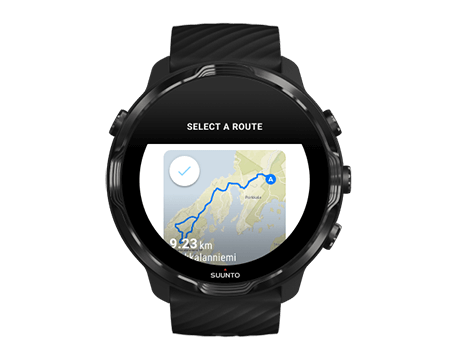
Se ruten før træning
Den valgte rute kunne også ses på kortet, før du startede din træning.
På startvisningen skal du trykke på den øverste højre knap eller stryge nedad for at se kortet med en oversigt over rutelængden. Tryk på kortet for at se en zoomet visning med afstand (fugleperspektiv) til startpunktet.
Vælg en rute under træning
- Hold den nederste knap nede under træning, eller stryg opad fra bunden af skærmen for at åbne menuen.
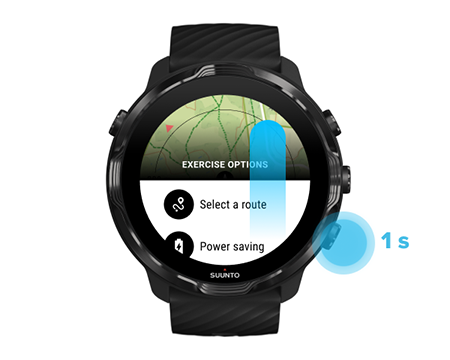
- Vælg Vælg en rute
- Vælg den rute, du vil følge.
- Forlad menuen ved at trykke på den øverste højre knap eller ved at stryge nedad.
Navigation efter en rute
Den valgte rute er automatisk synlig i kortvisningen under træning, hvis den valgte sportstilstand har et tilgængeligt kort og er GPS aktiveret. Afhængigt af den valgte sportstilstand og under ruten kan du se den resterende afstand, ETA (Anslået ankomsttid) og opstigning til venstre eller ETE (Anslået tid på vej) til rutens slutning.
Hvis du bruger rutepunkter, henviser distancen, ETA, opstigning til venstre og ETE til det næste rutepunkt og ikke til rutemålet.
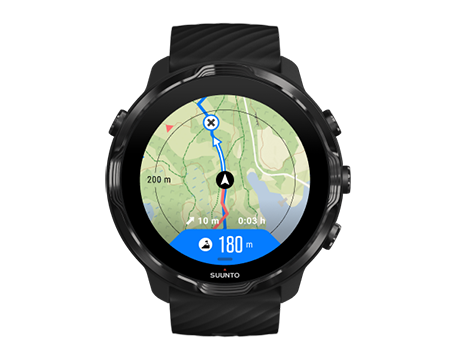
Tryk på kortet for at se oversigten over ruten og distancen til rutemålet. Uret vender automatisk tilbage til standardvisningen efter et stykke tid.

Ikke alle ruteoplysninger vises ved lav strømtilstand.

Drej dit håndled, tryk på skærmen eller tryk på tænd-/sluk-knappen for at aktivere skærmen.
Når du navigerer efter en rute, hjælper uret dig med at forblive på rette kurs ved at give dig yderligere notifikationer, mens du bevæger dig langs ruten.
Hvis du eksempelvis kommer væk fra ruten, giver uret dig besked om, at du ikke er på rette spor, samt fortæller dig, hvornår du er tilbage på ruten.
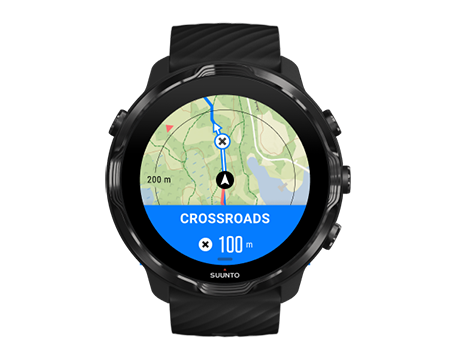
Når du når et rutepunkt, vises en informativ pop-op med distancen til næste rutepunkt.
Har du ændret Placeringsnøjagtigheden til God, kan der opstå en mindre forsinkelse for notifikationer.
Sletning af en rute
Hvis du vil fjerne en rute fra dit ur, men stadig har den i Suunto-mobilappen, skal du vælge ruten i appen på din telefon og fjerne markeringen fra indstillingen Tilføj til ur.
Sørg for, at dit ur er tilsluttet Suunto-mobilappen og synkroniseret efter ændringerne.
For at slette en rute helt fra både uret og Suunto-mobilappen skal du vælge ruten i Suunto-mobilappen og vælge sletningsindstillingen.